Windows 10`daki cihazımı bul özelliğini kullanarak Windows PC`nizi izleyebilir ve uzaktan kilitleyebilirsiniz. Sizlere bu yazımızda, Windows 10 PC`yi uzaktan kilitleme işlemini nasıl yapacağınız hakkındaki bilgiyi vereceğiz.
Cihazımı Bul, cihazınız kaybolduğunda veya çalındığında bulmanıza yardımcı olmak için cihazınızın konum verilerini kullanır. Aynı servisi, cihazınızın kilitli olduğundan ve kimsenin kullanamayacağından emin olmak ve ayrıca insanların size nasıl geri getirebileceği hakkında bilgi görüntülemek için kullanabilirsiniz.
Bu özelliği kullanabilmek için cihazınızın bazı özellikleri taşıması gerekmektedir.
- Cihazınız internete bağlı olmalıdır.
- Cihazınızda, “Cihazımı Bul” etkinleştirilmiş olmalıdır.
- Aygıtta yönetici ayrıcalıklarına sahip ve bir Microsoft hesabı olan bir hesabınız olmalıdır. Bunu yerel bir kullanıcı hesabı ile yapamazsınız.
Cihazınızın bu özellikleri taşıdığını varsayarak, Cihazımı Bul`un nasıl kullanılacağına bir göz atalım.
Windows 10 PC`yi Uzaktan Kilitleme
Herhangi bir web tarayıcısından https://account.microsoft.com/devices/ adresine gidin. Microsoft hesabınızın bilgilerini girerek, Giriş Yap butonuna basın.
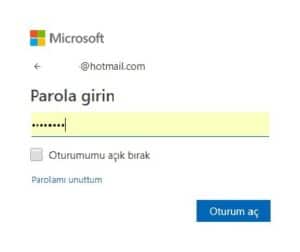
Ana sayfada tanımlı olan cihazınızın altında bulunan “Ayrıntıları Göster” yazısına tıklayın.
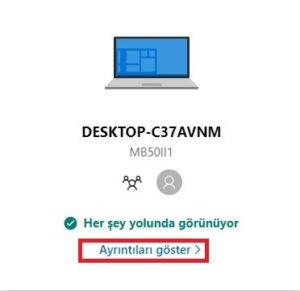
Daha sonra açılan sayfada “Cihazımı Bul”`u tıklayın.
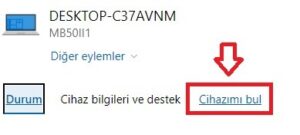
Gelen sayfada, cihazınızın konumunu göreceksiniz. Bu durumda cihazınız istemediğiniz bir konumdaysa, “Kilitle” butonuna tıklayarak cihazınızı uzaktan şifreleyebilirsiniz.

Cihazınızı kilitlediğinizde bütün etkin kullanıcıları devre dışı bırakır ve bütün oturumları kapatır.
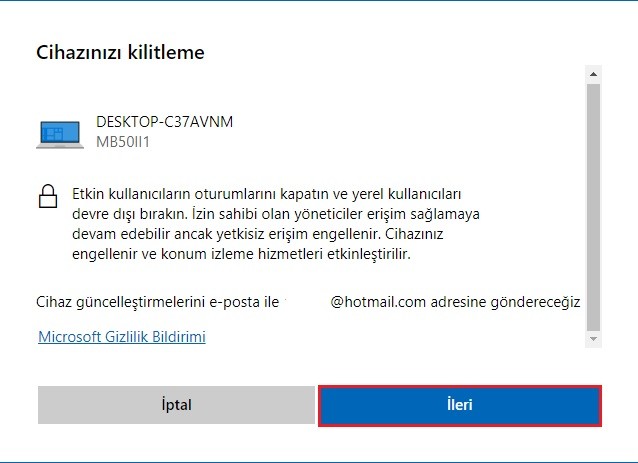
Bir sonraki açılan ekranda, insanların cihazınızı iade etmesine yardımcı olmak için özelleştirilmiş bir mesaj yazabilirsiniz. Birisi cihazınızı açmaya çalıştığında, mesaj ekranda görünecektir.
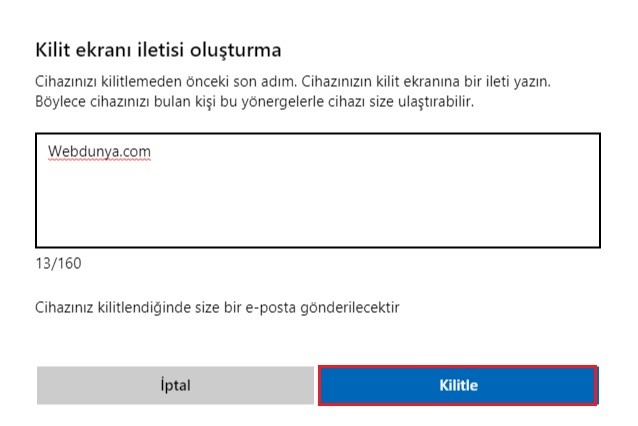
Mesajınızı yazdıktan sonra, bilgisayarınızın hala tehlikede olduğunu düşünüyorsanız şifrenizi değiştirmenizi öneririz.
Cihazınızı bulduktan sonra, PC`nizin yönetici hesabını kullanarak oturum açabilirsiniz.